按属性选择,AutoCAD - Microstation
通过属性进行选择是一种根据特殊条件过滤对象的方法,尽管Microstation和AutoCAD都以类似的方式进行操作,但是在此工具的情况下,这两个程序之一具有一些额外的功能。 我在这个例子中使用 AutoCAD的2009 y Microstation V8i.
使用AutoCAD
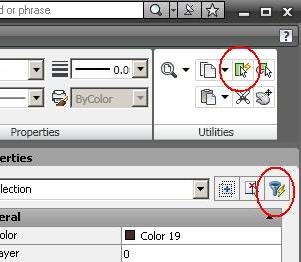 该命令被激活 QSELECT,或使用属性侧面板右侧的图标。
该命令被激活 QSELECT,或使用属性侧面板右侧的图标。
在AutoCAD 2009中,您必须查找它,只需在实用程序中选择“主页”选项卡即可。
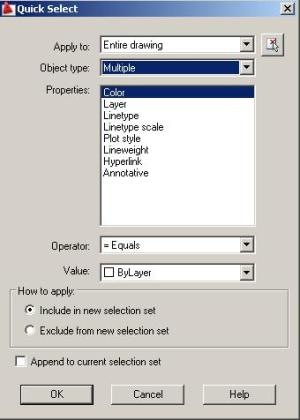 一旦选择了一个面板,它允许:
一旦选择了一个面板,它允许:
- 将选择应用于整个图形,或仅将部分选择
- 选择对象的类型(行,圆,文本等)
- 使用运算符定义匹配条件
- 文件颜色,表示为 折扣值
然后,您可以将选择添加到新集合或现有集合。
此外,从属性表中选择对象也是非常实用的,虽然没有为此目的具有多少功能通常对于先前选择的相同类型的对象的选择是实用的。
还有其他形式的选择,这种情况发生在现在的功能区中,我现在再也找不到那么容易了。 但这可以从命令栏完成,我们输入命令“ select”,然后输入,然后输入?符号,然后输入。 这将为我们提供AutoCAD可以选择的其他形式,尽管它们不是过滤器,但它们很有用。 尽管进行了比较,但我们还应该考虑Microstation在选择元素时会做什么。
与Microstation
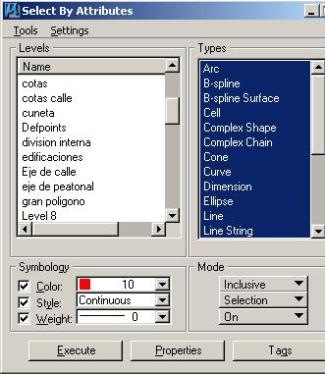 该命令用“按属性编辑/选择“。
该命令用“按属性编辑/选择“。
虽然面板与AutoCAD非常相似,但还是有更多选择,例如:
- 层过滤,这可以简单的拖动或使用 CTRL o 转移.
-类型几乎与AutoCAD相同,尽管它允许22种类型相对于允许的12种类型。 同样,可以通过简单的拖动进行选择,并且可以同时存在多种类型,而对于AutoCAD,一次只能选择一种。 因此,AutoCAD使用将对象添加到集合中的功能。
- 可以过滤符号数据,在AutoCAD只允许颜色的情况下,Microstation允许线条的样式和粗细。
- 在包含或排除属性中,这两个程序是相同的
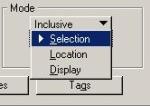 - 它是一个有趣的选择,您可以在其中选择对象或定位,缩放到对象所在或显示的位置。
- 它是一个有趣的选择,您可以在其中选择对象或定位,缩放到对象所在或显示的位置。
- 然后可以选择是否关闭或关闭(关闭)
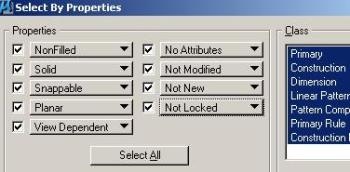 - “excecute”按钮执行该操作,而还有两个按钮可让您查看其他过滤属性
- “excecute”按钮执行该操作,而还有两个按钮可让您查看其他过滤属性
- 操作标准与AutoCAD(等于,更高,更低等)一样,并在底部按钮上运行“标签“但是请注意,可以使用”和或=
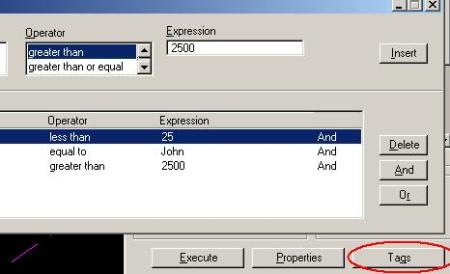
而一个点击,那是非常好的,在“工具/从元素中选择”您可以只选择图形中对象的属性。 这是非常实用的,因为在要选择具有特定对象属性的所有对象的情况下使用它。 这很容易,因为不必猜测属性,而是选择一个,然后可以将其扩展到更多类型的对象或添加其他要求。
 您也可以将条件另存为.rsc文件,并在以后调用。
您也可以将条件另存为.rsc文件,并在以后调用。
然后在设置中,您可以指定其他更精细的标准,例如字体属性或单元格名称,
结论
这两个程序都一样,要习惯于利用它或遭受痛苦。 如果AutoCAD对此功能进行了一些改进,那也不错。







我认为Microstation J做了类似的过滤。 虽然我没有证明。
我试图在微观j过滤,但我找不到办法做到这一点,我需要的是过滤文本或块
优秀的文章,建议用户从Autocad到Microstation。